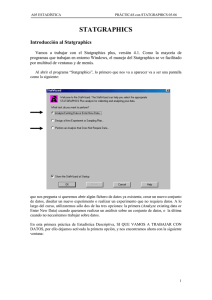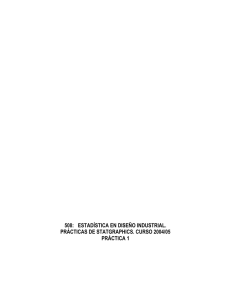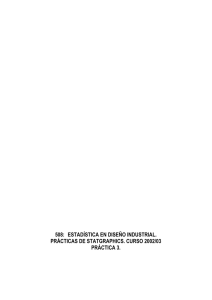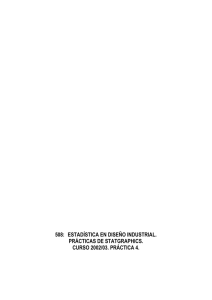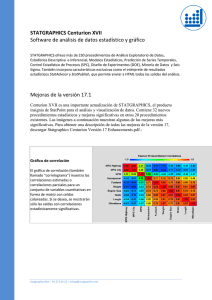IS12 ESTADÍSTICA Práctica 1 con Statgraphics 2º ITIS
Anuncio
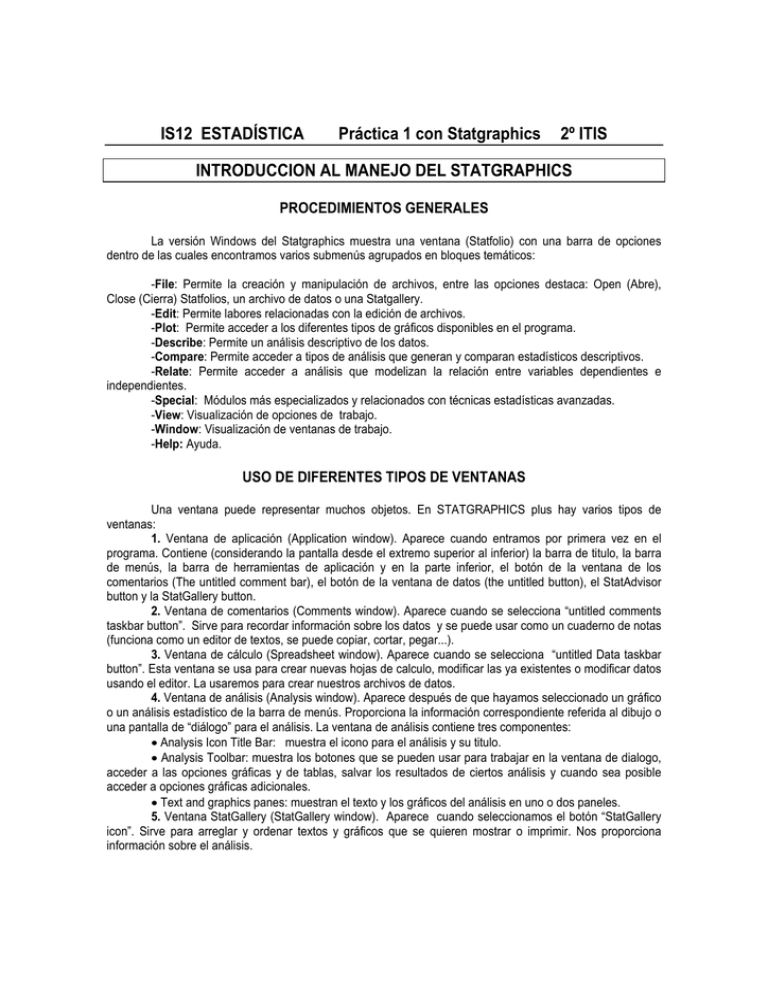
IS12 ESTADÍSTICA Práctica 1 con Statgraphics 2º ITIS INTRODUCCION AL MANEJO DEL STATGRAPHICS PROCEDIMIENTOS GENERALES La versión Windows del Statgraphics muestra una ventana (Statfolio) con una barra de opciones dentro de las cuales encontramos varios submenús agrupados en bloques temáticos: -File: Permite la creación y manipulación de archivos, entre las opciones destaca: Open (Abre), Close (Cierra) Statfolios, un archivo de datos o una Statgallery. -Edit: Permite labores relacionadas con la edición de archivos. -Plot: Permite acceder a los diferentes tipos de gráficos disponibles en el programa. -Describe: Permite un análisis descriptivo de los datos. -Compare: Permite acceder a tipos de análisis que generan y comparan estadísticos descriptivos. -Relate: Permite acceder a análisis que modelizan la relación entre variables dependientes e independientes. -Special: Módulos más especializados y relacionados con técnicas estadísticas avanzadas. -View: Visualización de opciones de trabajo. -Window: Visualización de ventanas de trabajo. -Help: Ayuda. USO DE DIFERENTES TIPOS DE VENTANAS Una ventana puede representar muchos objetos. En STATGRAPHICS plus hay varios tipos de ventanas: 1. Ventana de aplicación (Application window). Aparece cuando entramos por primera vez en el programa. Contiene (considerando la pantalla desde el extremo superior al inferior) la barra de titulo, la barra de menús, la barra de herramientas de aplicación y en la parte inferior, el botón de la ventana de los comentarios (The untitled comment bar), el botón de la ventana de datos (the untitled button), el StatAdvisor button y la StatGallery button. 2. Ventana de comentarios (Comments window). Aparece cuando se selecciona “untitled comments taskbar button”. Sirve para recordar información sobre los datos y se puede usar como un cuaderno de notas (funciona como un editor de textos, se puede copiar, cortar, pegar...). 3. Ventana de cálculo (Spreadsheet window). Aparece cuando se selecciona “untitled Data taskbar button”. Esta ventana se usa para crear nuevas hojas de calculo, modificar las ya existentes o modificar datos usando el editor. La usaremos para crear nuestros archivos de datos. 4. Ventana de análisis (Analysis window). Aparece después de que hayamos seleccionado un gráfico o un análisis estadístico de la barra de menús. Proporciona la información correspondiente referida al dibujo o una pantalla de “diálogo” para el análisis. La ventana de análisis contiene tres componentes: • Analysis Icon Title Bar: muestra el icono para el análisis y su titulo. • Analysis Toolbar: muestra los botones que se pueden usar para trabajar en la ventana de dialogo, acceder a las opciones gráficas y de tablas, salvar los resultados de ciertos análisis y cuando sea posible acceder a opciones gráficas adicionales. • Text and graphics panes: muestran el texto y los gráficos del análisis en uno o dos paneles. 5. Ventana StatGallery (StatGallery window). Aparece cuando seleccionamos el botón “StatGallery icon”. Sirve para arreglar y ordenar textos y gráficos que se quieren mostrar o imprimir. Nos proporciona información sobre el análisis. PRÁCTICAS DE STATGRAPHICS 6. Ventana de presentación preliminar (Preview window). Aparece cuando seleccionamos submenú “Print Preview” del menú File. el CREACIÓN Y MANEJO DE FICHEROS DE DATOS Creación de un fichero y manejo de las variables contenidas en él. La manera más cómoda de trabajar con Statgraphics es tener los datos guardados en ficheros de datos. Para crear un archivo de datos: 1. Seleccionamos en la barra de tareas principal dentro de la opción Window el archivo untitled. 2. Seleccionamos con el botón izquierdo del ratón Col_1, el nombre por defecto de la variable. 3. Con el botón derecho del ratón seleccionamos, dentro del menú que aparece, la opción Modify Column y rellenamos los campos que aparecen: - Escribimos el nombre de la variable (Name). - Podemos añadir comentarios sobre la variable (Comment) . - Especificamos la anchura que queremos para la columna (Width). - Especificamos el tipo de variable: - Numeric: variables numéricas (tantos decimales como queramos). - Character: variables cualitativas o números tratados como valores cualitativos. - Integer: Enteros - Fixed Decimal: números con una cantidad de decimales prefijada. - Formula: permite generar variables mediante fórmulas a partir de otras existentes. 4. Volvemos a la columna de la variable que queremos generar y vamos introduciendo los valores. Repetimos el proceso para cada una de las variables que queramos introducir y para guardar los datos seleccionamos en la opción FILE el submenú SAVE AS y SAVE DATA FILE AS. Manejo de Ficheros. File Utilities: Las operaciones con ficheros de datos las podemos hacer con la opción FILE. Guardar los resultados y recuperarlos: Se hace fácilmente con el menú FILE (con OPEN, SAVE y PRINT). PRÁCTICA 1: Introducción al manejo del statgraphics y descripción de una variable. 2 PRÁCTICAS DE STATGRAPHICS PRÁCTICA 1: DESCRIPCIÓN DE UNA VARIABLE. TEORÍA (Tema 1) En esta práctica realizamos el estudio descriptivo para una variable o atributo. A partir de una serie de datos, obtenemos tablas de frecuencias, medidas de centralización o posición y dispersión, así como representaciones gráficas. TABULAR OPTIONS: TABLA DE FRECUENCIAS, MEDIDAS DE CENTRALIZACIÓN Y DISPERSIÓN, PERCENTILES... Nos situamos en menú principal, describe>numeric data>one-variable analysis> y seleccionamos la variable de la cual queremos calcular su tabla de frecuencias. Pinchamos en la flecha y OK. Aparece una primera pantalla de análisis muy simple, que no es lo que buscábamos. En ella vamos al botón tabular options, y marcamos frequency tabulation. Las modificaciones las haremos con el botón de la derecha del ratón en pane options (número de clases, y límites de las clases). NOTA: En el mismo botón de tabular options, podemos realizar los siguientes análisis: - sumary statistics: diversas medidas de centralización y dispersión. - percentiles. - diagrama de tallo y hojas. - intervalos de confianza. (Tema 9) - contraste de hipótesis. (Tema 10) GRAPHICS OPTIONS: HISTOGRAMA Y POLÍGONO DE FRECUENCIAS, DIAGRAMA DE CAJA, GRÁFICOS DE CUANTILES... En el mismo análisis del apartado anterior, al lado del botón de tabular options, está el graphics options, y en él marcamos frequency histogram. Si queremos cambiar los parámetros del histograma o realizar un polígono de frecuencias (un polígono de frecuencias puede obtenerse uniendo los puntos medios de las partes superiores de los rectángulos de un histograma) pulsaremos dos veces sobre el gráfico y cuando se maximice debemos pulsar esta vez el botón derecho del ratón y seleccionar Pane options eligiendo como Lower limit el extremo inferior del primer intervalo, Upper limit será el extremo superior del último intervalo y Number of classes el número de intervalos. También podemos marcar Relative o Cumulative si queremos que las frecuencias del gráfico sean relativas, acumuladas o ambas cosas. Finalmente en cuanto a Plot Type podemos seleccionar Histogram o Polygon según sea nuestro objetivo. Si en lugar de haber marcado frequency histogram (en graphics options), se hubiese seleccionado box-and-whisker plot, habríamos conseguido un diagrama de cajas. De nuevo con el botón derecho podemos seleccionar Pane options para desactivar que nos señale la media (mean marker) que la representa por medio de una cruz verde. NOTA: En el mismo botón encontramos otros gráficos. PRÁCTICA 1: Introducción al manejo del statgraphics y descripción de una variable. 3 PRÁCTICAS DE STATGRAPHICS Si queremos trabajar con una característica no numérica (ATRIBUTO) podemos hacer: Describe > Categorical Data > Tabulation - En Tabular Options tenemos Analysis Summary y la Tabla de frecuencias (Table Frequency) - En Graphical Options tenemos el diagrama de rectángulos (Barchart) y el gráfico de sectores (Piechart) Datos del archivo “discos” para utilizar en el problema 2. X1 País X2 Número X3 X4 Duración X5 Duración X6 Duración canciones Discográfica total más larga más corta Canadá 16 Columbia 4227’’ 347’’ 245’’ España 20 BMG 4567’’ 317’’ 144’’ Rusia 23 Philips 4493’’ 516’’ 55’’ Rusia 21 Philips 4416’’ 786’’ 157’’ USA 23 BMG 4223’’ 274’’ 111’’ USA 27 BMG 4281’’ 250’’ 110’’ México 12 Sony 2006’’ 192’’ 143’’ México 12 Sony 2012’’ 193’’ 151’’ España 12 MCA 2897’’ 315’’ 178’’ España 11 Vale Music 2281’’ 274’’ 121’’ Dinamarca 11 Universal 2438’’ 242’’ 196’’ USA 12 Virgin 2754’’ 311’’ 197’’ España 10 Warner 2623’’ 276’’ 247’’ USA 11 Virgin 3127’’ 410’’ 179’’ España 12 BMG 3143’’ 331’’ 194’’ Gran Bretaña 10 Virgin 2396’’ 303’’ 172’’ España 13 Horus 2929’’ 282’’ 178’’ USA 19 Warner 4710’’ 322’’ 136’’ España 11 Vale Music 2525’’ 262’’ 176’’ España 12 Warner 3012’’ 364’’ 19’’ PRÁCTICA 1: Introducción al manejo del statgraphics y descripción de una variable. 4 PRÁCTICAS DE STATGRAPHICS PRÁCTICA 1. Nombre y Apellidos............................................................... Grupo .... 1. ¿Cómo introducimos los siguientes datos en un archivo de datos del Statgrafics? xi ni 5 5 [li, Li[ ni 10 15 20 25 10 20 10 5 N = 50 0 - 10 10 10 - 30 10 30 - 60 60 - 100 30 10 N = 60 2. Introducir los datos de la muestra de 20 discos compactos en un archivo que llamaremos “DISCOS” con las siguientes variables: X1 = país; X2 = número de canciones; X3 = discográfica ; X4 = duración total; X5 = duración larga; X6 = duración corta 2.a Haz la tabla de frecuencias de la variable X2 (canciones) sin agrupar y una representación gráfica adecuada. 2.b Calcula el diagrama de caja correspondiente. Outliers: RI= X2 = . . 2.c Calcula media, moda, mediana, varianza, primer cuartil y tercer cuartil de X2: Mo = Me = s2 = Q1 = Q3 = P40 = P50 = P75 = P90 = 2.d Calcula los percentiles P25 = 2.e Gráfico de sectores y diagrama de barras de X1 y X3. 2.f Determina el máximo, mínimo y rango de la variable X4 (Duración total). ; Min(X4) = ; Rango(X4) = = . Max(X4) = 2.g Haz la tabla de frecuencias para la variable X4 agrupada en 5 intervalos o clases de amplitud 550’’. PRÁCTICA 1: Introducción al manejo del statgraphics y descripción de una variable. 5 PRÁCTICAS DE STATGRAPHICS 2.h Haz el histograma de frecuencias relativas correspondiente a la variable X4. 3. Abrir el archivo de datos “impresoras” y contestar a las siguientes preguntas: y su varianza 3.a Calcula el precio medio de las impresoras 3.b Calcula la velocidad media de impresión y su varianza 3.c ¿Qué distribución es más dispersa? ; CV(ve)= ⇒ . CV(pr) = 3.d Dibuja el diagrama de caja para la variable precio. Outliers: ¿Cuál es el rango intercuartílico? . . . 3.e Haz el histograma de frecuencias de cada una de las dos variables: 3.f Calcula moda, mediana, coeficiente de asimetría y curtosis de las dos variables: / ; Me= / ; g 1= / ; g 2= / . Mo= Comentarios: 3.g Calcula los percentiles de la variable precio: P10 = P25 = P35 = P50 = P60 = P75 = P85 = 3.h Considera la “marca” y haz el diagrama de rectángulos y gráfico de sectores: PRÁCTICA 1: Introducción al manejo del statgraphics y descripción de una variable. 6